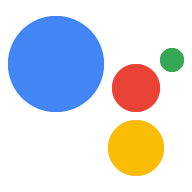O Console do Actions permite personalizar as configurações da versão do Action para idiomas, localidades e regiões diferentes. Isso inclui quais regiões se a ação está disponível, as descrições localizadas e a personalização. de vozes TTS.
Informações de diretório específicas de idioma e localidade
Você pode especificar informações diferentes no diretório do Assistente no idioma ou nível de localidade:
- Granularidade de idioma: as informações da Ação se aplicam a todas as localidades do nesse idioma.
- Granularidade de localidade: cada localidade tem as próprias informações de ação. Isso informações são exibidas corretamente no diretório do Assistente, dependendo da localidade do usuário.
Leia mais sobre idiomas e localidades.
Adicionar detalhes para outros idiomas
Se você adicionou suporte a mais idiomas à sua Ação, é possível adicionar metadados para cada idioma do seu projeto:
- Acesse Implantar > informações do diretório.
Selecione um idioma nas guias no canto superior esquerdo das informações página.
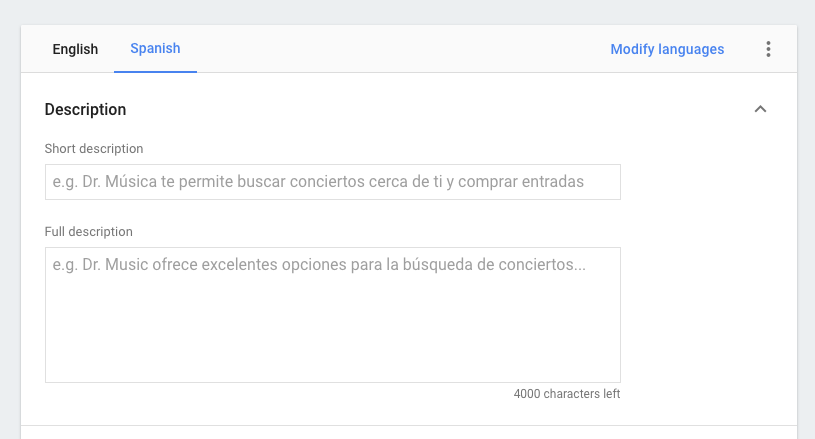
Figura 3. Adicionar informações de diretório para um idioma. Preencha as informações do diretório. para o idioma selecionado.
Clique em Salvar.
Exportar metadados para tradução
Se você precisar traduzir os metadados do seu projeto para diferentes localidades sem concedendo aos tradutores acesso ao console, você pode exportar o conteúdo metadados como strings de recursos. Essas strings podem ser traduzidas externamente e importadas de volta para o projeto.
Se quiser exportar os metadados do seu projeto para tradução, siga estas etapas:
- Clique em Implantar no menu da parte de cima.
- Clique em Informações do diretório no menu à esquerda.
Clique no ícone Mais more_vert à direita. do seletor de idiomas e Exportar para tradução para fazer o download de um arquivo ZIP.

Figura 4. Exportar informações do diretório. O arquivo ZIP contém arquivos XLF para cada localidade. Cada arquivo inclui uma tradução em
<source>e<target>para cada campo na descrição dessa ação:<trans-unit id="tu3" resname="shortDescription"> <source xml:lang="en">short description</source> <target xml:lang="it">short description</target> <note>The default short description for the Action (if there is not a translation available). This is limited to 80 characters.</note> </trans-unit>Substitua as strings
<target>por strings traduzidas para o local do arquivo:<trans-unit id="tu3" resname="shortDescription"> <source xml:lang="en">short description</source> <target xml:lang="it">Breve descrizione</target> <note>The default short description for the Action (if there is not a translation available). This is limited to 80 characters.</note> </trans-unit>Compacte novamente a pasta que contém todos os arquivos XLF traduzidos.
Volte para Informações do diretório.
Clique em ⋮ à direita do seletor de idiomas.
Clique em Importar traduções para fazer upload do arquivo.
Locais de destino
O Console do Actions permite controlar a disponibilidade da região com o Configuração de Segmentação por local, que especifica as regiões com suporte à sua ação. A região de um dispositivo é determinada pela localização física dele, não pela localidade. No momento, as regiões são definidas no nível do país.
Convém usar a segmentação por local se você tiver uma ação que permita apenas compras em determinados países ou se a ação depender fisicamente do usuário estar em um país específico para usá-lo.
No entanto, você precisa disponibilizar sua ação no maior número possível de regiões. Por exemplo, se você criar uma ação que mostre aos usuários sobre os Estados Unidos você deve disponibilizar a ação a todas as regiões para obter o máximo uso e exposição.
Para definir a segmentação por local:
- Acesse a seção Visão geral do seu projeto na Console do Actions.
- Acesse Implantar > Segmentação por local.
- Especifique as regiões com suporte da sua ação. Por padrão, todas as regiões são suporte.
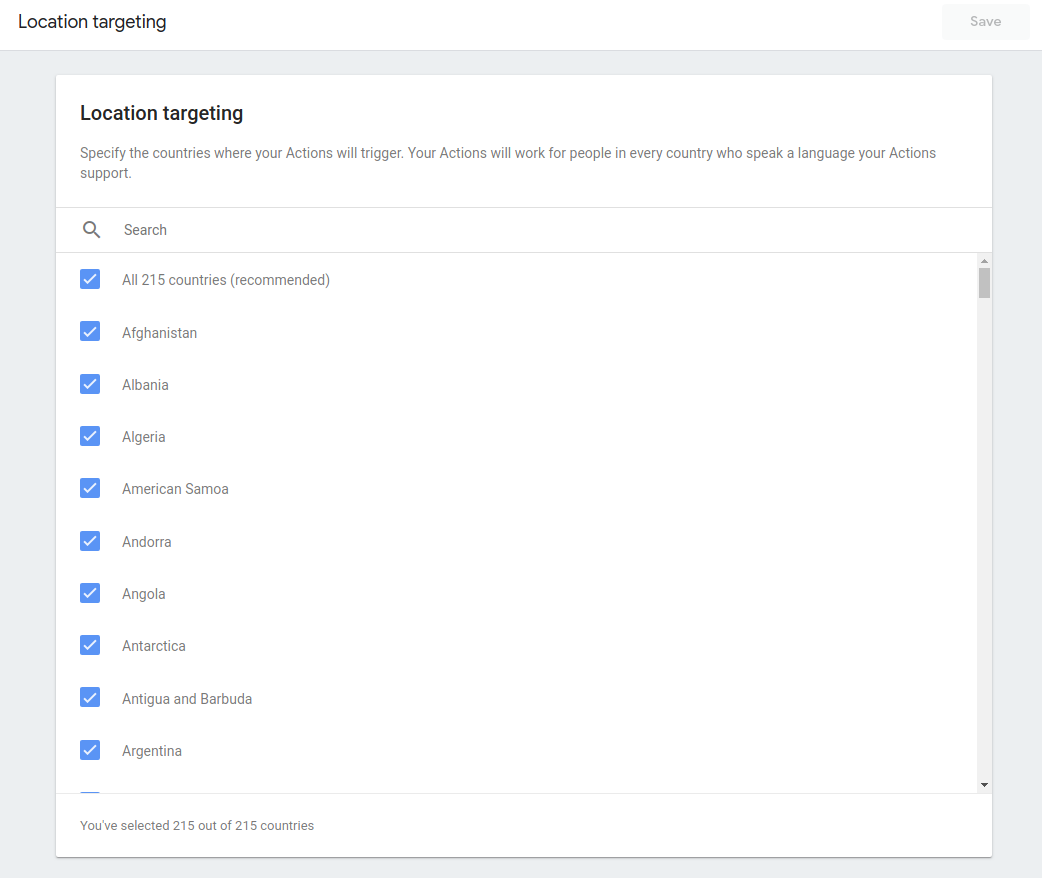
Personalizar a voz de TTS
Por padrão, sua ação usa a voz de TTS associada ao Google Assistente do usuário configuração de localidade. Em geral, essa configuração é igual à do local do dispositivo, mas pode ser diferente se o usuário mudar explicitamente a localidade do Google Assistente no dispositivo.
Se quiser, você pode forçar uma voz de TTS específica para sua ação, independentemente do a configuração de localidade do Google Assistente. Por exemplo, sua ação pode ter uma persona que sotaque americano ou inglês britânico;
Para definir uma voz de TTS específica para sua ação:
- Acesse o Console do Actions e clique em seu projeto. A página Visão geral é exibida.
- Acesse Configuração > Decida como a ação é invocada. Como alternativa, acesse Desenvolver > Invocação > Configurações.
- No campo Voz do Google Assistente, a configuração padrão do A opção Corresponder à configuração de idioma do usuário fica selecionada por padrão.
- Para substituir a configuração padrão, desmarque a opção Corresponder à configuração de idioma do usuário. caixa de seleção e escolha a voz de TTS desejada no menu suspenso.
Agora você pode seguir as etapas de Preparar para lançar sua ação. para enviar sua Ação para revisão.